Consulta de eventos de Amazon RDS
Puede recuperar la siguiente información del evento para sus recursos de Amazon Aurora:
-
Nombre del recurso
-
Tipo de recurso
-
Hora del evento
-
Resumen del mensaje del evento
Puede acceder a los eventos en las siguientes partes de la:AWS Management Console
-
La pestaña Eventos, que muestra los eventos de las últimas 24 horas.
-
La tabla Eventos recientes de la sección Registros y eventos de la pestaña Bases de datos, que puede mostrar los eventos de las últimas 2 semanas.
También puede recuperar eventos utilizando el comando describe-events de la AWS CLI o la operación DescribeEvents de la API de RDS. Si utiliza la AWS CLI o la API de RDS para ver eventos, puede recuperar eventos de los últimos 14 días como máximo.
nota
Si necesita almacenar eventos durante periodos de tiempo más largos, puede enviar eventos de Amazon RDS a EventBridge. Para obtener más información, consulte Creación de una regla que se desencadena en función de un evento Amazon Aurora.
Para obtener descripciones de los eventos de Amazon Aurora, consulte Categorías y mensajes de eventos de Amazon RDS para Aurora.
Para acceder a información detallada sobre los eventos mediante AWS CloudTrail, incluidos los parámetros de la solicitud, consulte Eventos de CloudTrail.
Para ver todos los eventos de Amazon RDS de las últimas 24 horas
-
Inicie sesión en la AWS Management Console y abra la consola de Amazon RDS en https://console.aws.amazon.com/rds/
. -
En el panel de navegación, seleccione Events.
Los eventos disponibles aparecen en una lista.
-
(Opcional) Ingrese una palabra de búsqueda para filtrar los resultados.
En el siguiente ejemplo se muestra una lista de eventos filtrados por los caracteres
apg.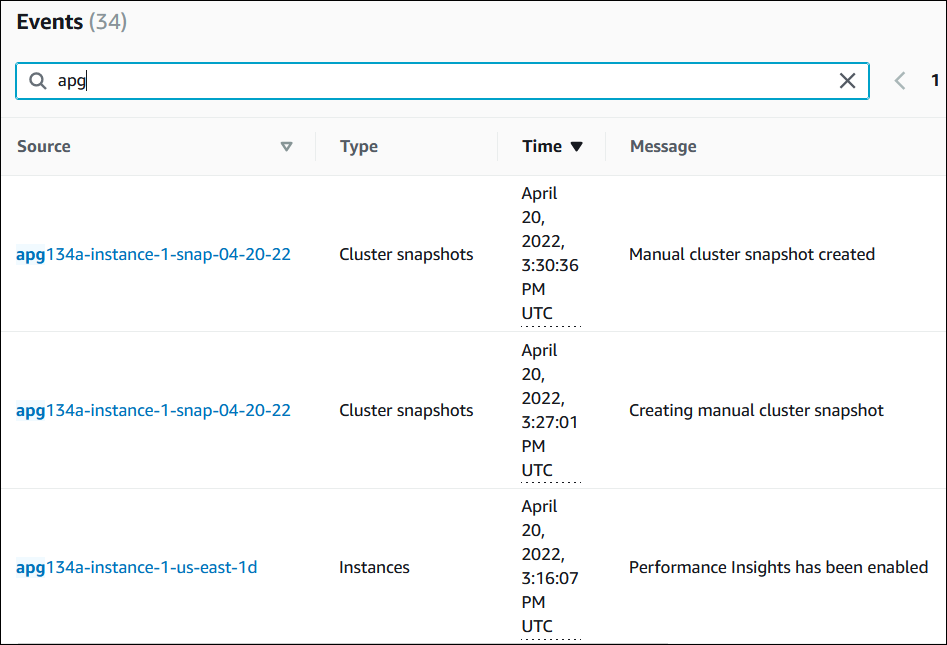
Para ver todos los eventos generados en la última hora, llame a describe-events sin parámetros.
aws rds describe-events
El siguiente ejemplo muestra que se ha iniciado la recuperación de una instancia de clúster de base de datos.
{ "Events": [ { "EventCategories": [ "recovery" ], "SourceType": "db-instance", "SourceArn": "arn:aws:rds:us-east-1:123456789012:db:mycluster-instance-1", "Date": "2022-04-20T15:02:38.416Z", "Message": "Recovery of the DB instance has started. Recovery time will vary with the amount of data to be recovered.", "SourceIdentifier": "mycluster-instance-1" }, ...
Para ver todos los eventos de Amazon RDS de los últimos 10 080 minutos (7 días), llame al comando describe-events de la AWS CLI y establezca el parámetro --duration en 10080.
aws rds describe-events --duration 10080
El siguiente ejemplo muestra los eventos del intervalo de tiempo especificado para la instancia de base de datos test-instance.
aws rds describe-events \ --source-identifiertest-instance\ --source-type db-instance \ --start-time 2022-03-13T22:00Z \ --end-time 2022-03-13T23:59Z
El siguiente ejemplo muestra el estado de una copia de seguridad.
{ "Events": [ { "SourceType": "db-instance", "SourceIdentifier": "test-instance", "EventCategories": [ "backup" ], "Message": "Backing up DB instance", "Date": "2022-03-13T23:09:23.983Z", "SourceArn": "arn:aws:rds:us-east-1:123456789012:db:test-instance" }, { "SourceType": "db-instance", "SourceIdentifier": "test-instance", "EventCategories": [ "backup" ], "Message": "Finished DB Instance backup", "Date": "2022-03-13T23:15:13.049Z", "SourceArn": "arn:aws:rds:us-east-1:123456789012:db:test-instance" } ] }
Puede ver todos los eventos de las instancias de Amazon RDS de los últimos 14 días llamando a la operación DescribeEvents de la API de RDS y estableciendo el parámetro Duration en 20160.